笔记本电脑玩游戏两边有黑边 笔记本电脑全屏游戏屏幕显示问题
更新时间:2024-05-23 17:55:04作者:yang
在使用笔记本电脑玩游戏时,有时候会出现游戏画面两边有黑边的情况,让人感到困扰,这种问题通常是由于笔记本电脑的分辨率与游戏设置不匹配导致的。有些笔记本电脑在全屏游戏时可能会出现屏幕显示问题,这可能是由于显卡驱动程序需要更新或者是显示设置需要调整。针对这些问题,我们可以通过调整游戏设置、更新显卡驱动程序或者调整显示设置来解决。希望以上方法能够帮助大家解决笔记本电脑玩游戏时出现的屏幕显示问题。
方法如下:
1.这里以英特尔显卡为例,点击开始按钮。找到英特尔显卡控制面板,点击。
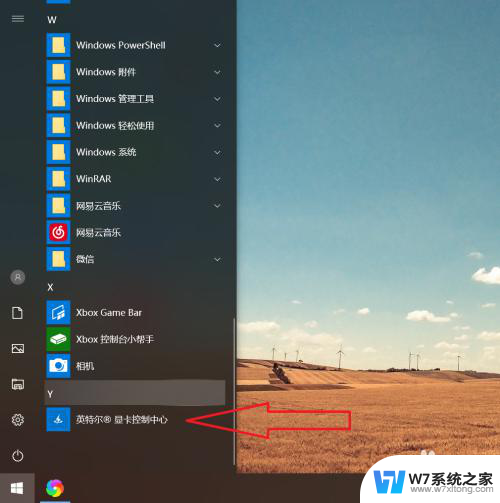
2.进入后,找到“显示器”选项,如图所示,点击进入页面。
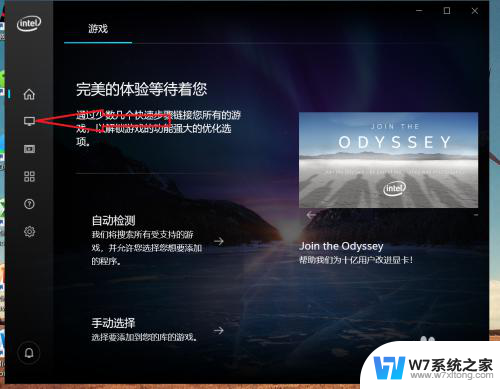
3.进入页面后,我们就可以看到有关显示器的参数设置。首先是分辨率,在这里分辨率会影响屏幕进入游戏时刷新的频率,所以建议设置为显卡推荐的数值。
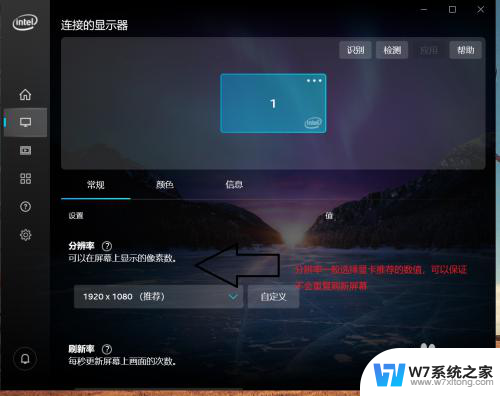
4.鼠标下滑找到“扩展”这一项,点击并进入更多选项。
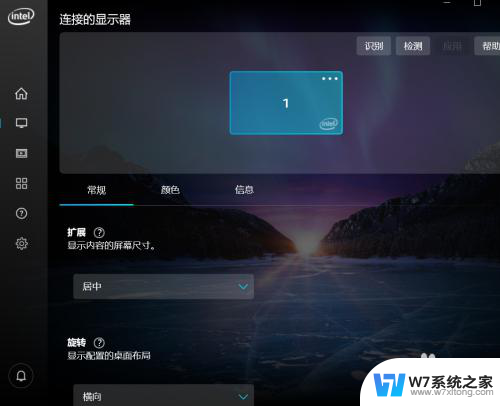
5.选择保持显示缩放比这一项,系统就会弹出提示。
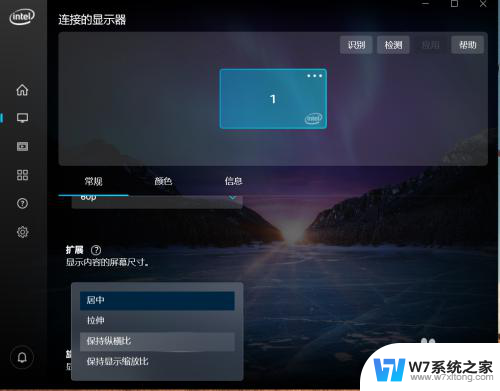
6.如图,点击“是”按钮后。设置就成功了,此时再次进入游戏,电脑屏幕两侧的黑边就消失了。
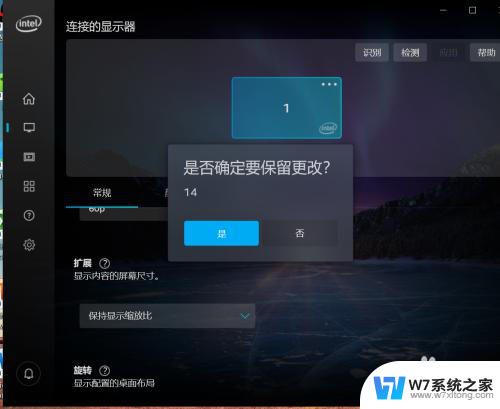
以上就是笔记本电脑玩游戏时出现黑边的解决方法,如果你遇到这种情况,可以按照以上步骤进行解决,希望对大家有所帮助。
笔记本电脑玩游戏两边有黑边 笔记本电脑全屏游戏屏幕显示问题相关教程
-
 笔记本开机灯亮但黑屏怎么办 笔记本电脑开机电源灯亮但无显示屏幕黑屏怎么办
笔记本开机灯亮但黑屏怎么办 笔记本电脑开机电源灯亮但无显示屏幕黑屏怎么办2024-04-04
-
 小米笔记本电脑黑屏无法唤醒屏幕 小米笔记本突然黑屏无法显示
小米笔记本电脑黑屏无法唤醒屏幕 小米笔记本突然黑屏无法显示2024-08-09
-
 显示屏怎么接笔记本 怎么连接笔记本电脑和外接显示屏
显示屏怎么接笔记本 怎么连接笔记本电脑和外接显示屏2024-08-14
-
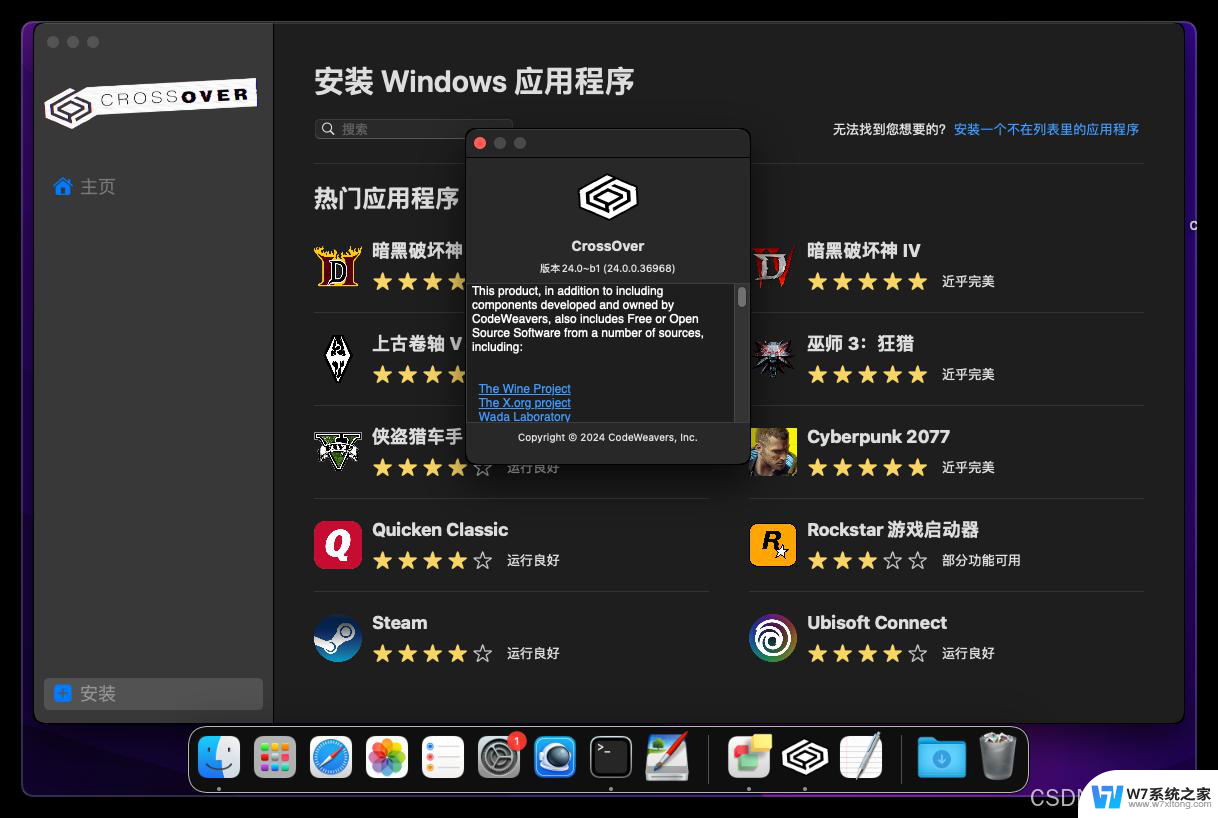 为什么笔记本电脑玩全屏游戏不能全屏转 笔记本玩游戏不能全屏
为什么笔记本电脑玩全屏游戏不能全屏转 笔记本玩游戏不能全屏2024-09-13
- 笔记本电脑wifi投屏到电视 如何通过无线连接将笔记本显示投影到电视屏幕
- 戴尔笔记本忽然蓝屏 戴尔笔记本蓝屏问题解决方法
- 笔记本电脑突然黑屏开不了机怎么办 联想笔记本开机后屏幕黑屏怎么解决
- 笔记本电脑怎样调屏幕亮度 笔记本电脑亮度调节快捷键
- 笔记本电脑屏幕截图快捷键 笔记本截屏的快捷键功能介绍
- 戴尔笔记本电脑如何调亮度 戴尔笔记本屏幕亮度调节功能
- 电脑突然没有蓝牙功能了 电脑蓝牙连接功能不见了
- 耳机连电脑没有麦克风 耳机插电脑只有声音没有麦克风
- 单元格如何设置下拉框选项 Excel单元格下拉选项设置方法
- 电脑怎么看有没有固态硬盘 怎么辨别电脑中的固态硬盘
- 苹果11怎么截屏截长图 苹果11手机截长图方法
- 右击鼠标没有新建选项 Windows电脑鼠标右键没有新建文件夹选项
电脑教程推荐
- 1 单元格如何设置下拉框选项 Excel单元格下拉选项设置方法
- 2 电脑怎么看有没有固态硬盘 怎么辨别电脑中的固态硬盘
- 3 右击鼠标没有新建选项 Windows电脑鼠标右键没有新建文件夹选项
- 4 华为智慧屏在哪里打开 华为手机智慧识屏如何开启
- 5 压缩文件电脑怎么解压 压缩文件夹解压软件
- 6 微博怎么删除最近访问记录 微博经常访问列表删除方法
- 7 微信图标没有了怎么办 微信图标不见了怎么办
- 8 windows81企业版激活密钥 win8.1企业版密钥激活步骤
- 9 比windows不是正版怎么办 电脑显示此windows副本不是正版怎么办
- 10 网络连接正常但无法上网是什么原因 电脑显示网络连接成功但无法上网